Downloader do BBC iPlayer para iPhone

O iDownloade é uma ferramenta multiplataforma que permite ao usuário baixar conteúdo sem DRM do serviço iPlayer da BBC. Ele pode baixar vídeos no formato .mov
Graças ao aplicativo de código aberto CKB Next, agora é possível atualizar o firmware do mouse Corsair no Linux. Neste guia, veremos como começar a usar o CKB Next e atualizar o firmware do mouse.
Usando um teclado Corsair? Veja como você pode atualizar o firmware para ele .
Atualizar o firmware do mouse no Linux não é possível sem instalar o software CKB Next, pois ele contém suporte de driver para vários mouses Corsair, bem como o atualizador de firmware embutido que usaremos para atualizar o seu mouse.
Instalar o CKB Next no Linux é um processo tedioso em alguns sistemas operacionais Linux. Por este motivo, vamos demonstrar como instalar o software antes de passarmos por cima de como atualizar seu mouse Corsair.
Para iniciar a instalação do CKB Next em seu PC Linux, abra uma janela de terminal e siga as instruções descritas abaixo. Você pode abrir um terminal pressionando Ctrl + Alt + T ou Ctrl + Shift + T no teclado.
O Ubuntu Linux não oferece suporte ao CKB Next por meio de seus repositórios de software oficiais. Em vez disso, você deve habilitar o PPA oficial.
Adicione o PPA, use o comando add-apt-repository abaixo.
sudo add-apt-repository ppa: tatokis / ckb-next
Agora que o CKB Next PPA está configurado em seu PC Linux, você precisará executar o comando de atualização .
atualização do apt sudo
Com o software atualizado, use o comando apt install para instalar o CKB Next.
sudo apt install ckb-next
O Debian SID tem um pacote CKB Next que os usuários podem instalar. No entanto, o SID não é um sistema operacional estável e a maioria dos usuários não o está usando. Em vez disso, eles estão usando o Buster, que não tem o pacote. Portanto, em vez disso, deve ser compilado a partir do código-fonte.
O primeiro passo na compilação do CKB Next no Debian Linux é instalar dependências. Em um terminal, use o comando abaixo para fazer tudo funcionar.
sudo apt-get install git build-essential cmake libudev-dev qt5-default zlib1g-dev libappindicator-dev libpulse-dev libquazip5-dev qttools5-dev
Agora que você instalou todas as dependências do CKB Next, pegue o código-fonte mais recente da Internet usando o git clone .
git clone https://salsa.debian.org/debian/ckb-next.git
Assim que o download do código for concluído, mova o terminal para o diretório “ckb-next” usando o comando CD .
cd ckb-next
Para instalar o software, execute o script “quickinstall”.
./instalação rápida
Habilite o Daemon para usar o software.
sudo systemctl enable ckb-next-daemon
sudo systemctl start ckb-next-daemon
CKB Next está no Arch Linux AUR , e esta é a única maneira de instalá-lo. Para configurá-lo, comece instalando os pacotes “Git” e “Base-devel”.
sudo pacman -S git base-devel
Agora que você tem os pacotes “Git” e “Base-devel” instalados, use o comando git clone para pegar o Trizen, um aplicativo auxiliar AUR que tornará a configuração do CKB Next muito mais fácil.
git clone https://aur.archlinux.org/trizen.git cd trizen makepkg -sri
Com o Trizen configurado, use-o para instalar o CKB Next.
trizen -S ckb-next
sudo dnf install ckb-next
O CKB Next para OpenSUSE Linux está no OpenSUSE Build Service. Se você gostaria de usar o CKB Next, clique aqui .
O código-fonte do CKB Next está disponível para a maioria das distribuições Linux via GitHub. Para fazê-lo funcionar em seu PC Linux, clique aqui .
Para atualizar o firmware do mouse Corsair, inicie o CKB Next em seu PC Linux. Você pode fazer isso abrindo o menu do aplicativo, pesquisando “CKB Next” e abrindo-o. Como alternativa, pressione Alt + F2 no teclado para abrir o iniciador rápido e escreva o comando abaixo para iniciar o aplicativo.
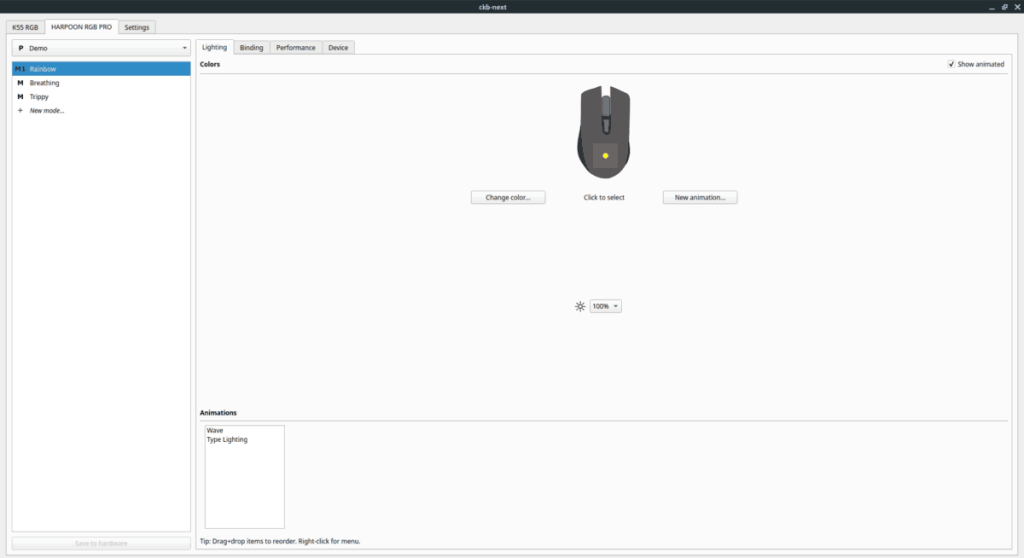
ckb-next
Com o aplicativo CKB Next aberto e pronto para funcionar, siga as instruções passo a passo abaixo para saber como atualizar o firmware em seu mouse.
Etapa 1: dentro do aplicativo CKB Next, procure seu mouse na lista. Lembre-se de que o CKB Next não rotulará seu dispositivo como “mouse”. Em vez disso, ele mostrará o nome do produto do dispositivo.
Por exemplo, para encontrar o mouse Corsair Harpoon RGB Pro, localize a guia “HARPOON RGB PRO” e clique nela. Pode ser necessário clicar em algumas guias se não souber qual é o nome do mouse.
Etapa 2: dentro da guia do dispositivo do mouse no CKB Next, há várias seções (que também são classificadas por guias). Essas guias são "Iluminação", "Ligação", "Desempenho" e "Dispositivo". Clique na guia “Dispositivo” para acessar a área de firmware do mouse.
Etapa 3: Na guia “Dispositivo”, você verá muitas informações sobre o estado do mouse. Encontre a seção “Status”.
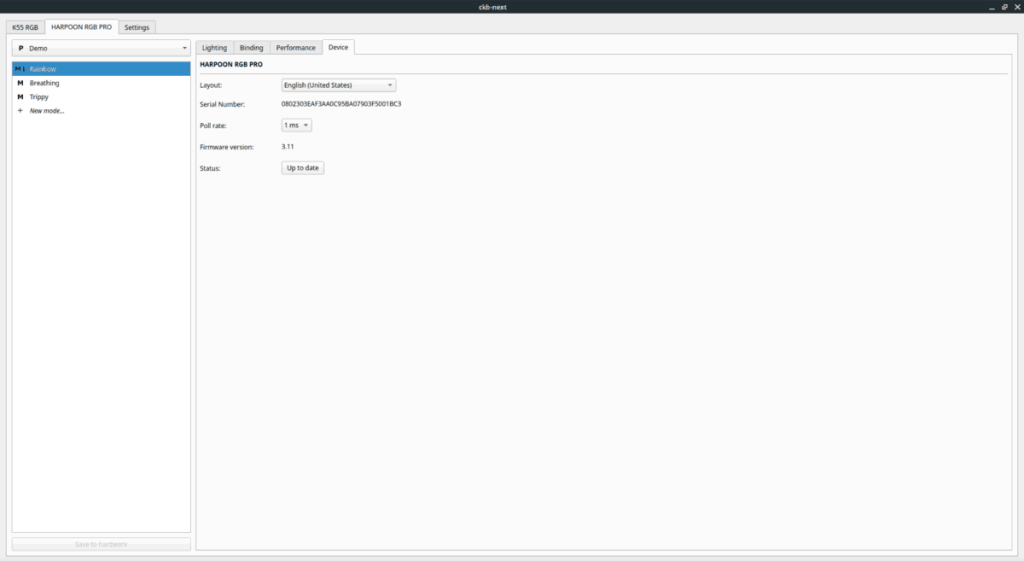
Se o botão próximo a “Status” disser “Atualizado”, não há necessidade de atualizar o firmware no mouse. Caso contrário, basta clicar nele para fazer o download e aplicar o firmware de mouse mais recente.
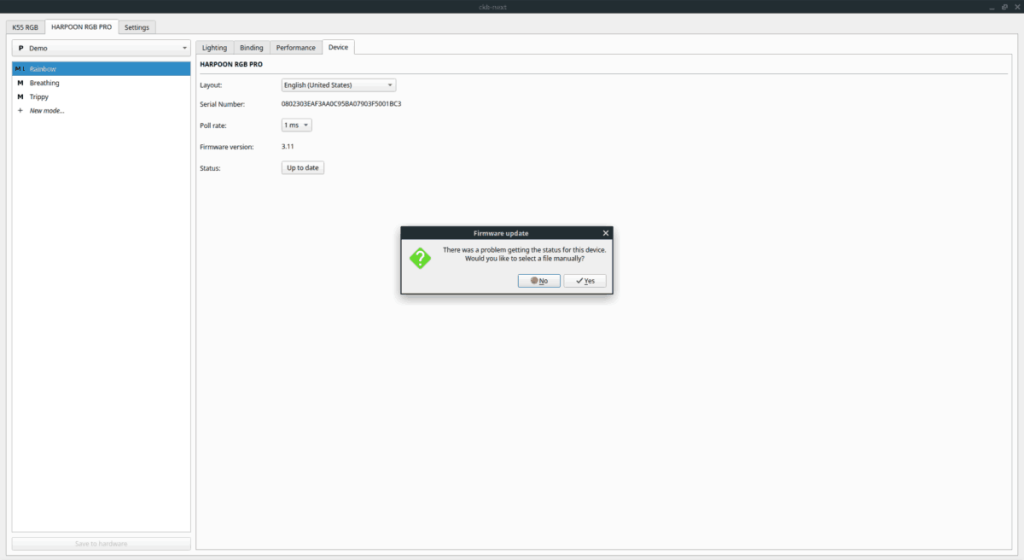
Alternativamente, se o seu mouse estiver atualizado, mas precisar que o firmware seja alterado, clique no botão “Atualizado” se você preferir carregar o firmware manualmente.
O iDownloade é uma ferramenta multiplataforma que permite ao usuário baixar conteúdo sem DRM do serviço iPlayer da BBC. Ele pode baixar vídeos no formato .mov
Temos abordado os recursos do Outlook 2010 em muitos detalhes, mas como ele não será lançado antes de junho de 2010, é hora de dar uma olhada no Thunderbird 3.
De vez em quando, todo mundo precisa de uma pausa. Se você está procurando um jogo interessante, experimente o Flight Gear. É um jogo multiplataforma de código aberto e gratuito.
O MP3 Diags é a ferramenta definitiva para corrigir problemas na sua coleção de áudio musical. Ele pode marcar corretamente seus arquivos MP3, adicionar capas de álbuns ausentes e corrigir VBR.
Assim como o Google Wave, o Google Voice gerou um burburinho em todo o mundo. O Google pretende mudar a forma como nos comunicamos e, como está se tornando
Existem muitas ferramentas que permitem aos usuários do Flickr baixar suas fotos em alta qualidade, mas existe alguma maneira de baixar os Favoritos do Flickr? Recentemente, viemos
O que é Sampling? Segundo a Wikipédia, “É o ato de pegar uma parte, ou amostra, de uma gravação sonora e reutilizá-la como um instrumento ou
O Google Sites é um serviço do Google que permite ao usuário hospedar um site no servidor do Google. Mas há um problema: não há uma opção integrada para fazer backup.
O Google Tasks não é tão popular quanto outros serviços do Google, como Agenda, Wave, Voice, etc., mas ainda é amplamente utilizado e é parte integrante da vida das pessoas.
Em nosso guia anterior sobre como limpar com segurança o disco rígido e a mídia removível por meio do Ubuntu Live e do CD de inicialização DBAN, discutimos que o disco baseado no Windows

![Baixe o FlightGear Flight Simulator gratuitamente [Divirta-se] Baixe o FlightGear Flight Simulator gratuitamente [Divirta-se]](https://tips.webtech360.com/resources8/r252/image-7634-0829093738400.jpg)






![Como recuperar partições perdidas e dados do disco rígido [Guia] Como recuperar partições perdidas e dados do disco rígido [Guia]](https://tips.webtech360.com/resources8/r252/image-1895-0829094700141.jpg)